Utilizați instrumentul Linie sau instrumentul Creion pentru a desena linii în diagramă. Dacă doriți ca liniile să se atașeze la forme și să se deplaseze cu ele, utilizați conectori.
-
Faceți clic dreapta pe desen și, pe bara de instrumente flotantă, faceți clic pe lista Instrumente de desen , apoi faceți clic pe instrumentul Linie sau pe instrumentul Creion .
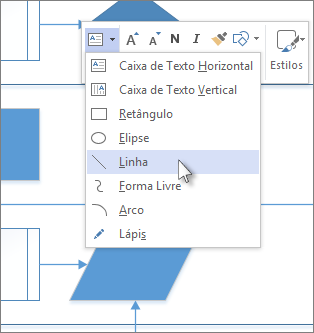
Când instrumentul Linie este activat, indicatorul se modifică în

-
Faceți clic acolo unde doriți să începeți să desenați linia, țineți apăsat butonul mouse-ului și mutați indicatorul acolo unde doriți să se termine linia, apoi eliberați butonul mouse-ului.
Pentru a adăuga mai multe segmente de linie la cel pe care tocmai l-ați desenat, utilizați panglica în schimb.
-
Faceți clic pe Instrumente > de pornire > Instrumente de desen > linie.
-
Începeți de la un punct de sfârșit al liniei existente. Fiecare segment se lipește la punctul final de la care începe, astfel încât liniile să se comporte împreună ca o singură formă.
Modificarea unei linii
Pentru a modifica o linie, utilizați instrumentul Indicator. Faceți clic pe linie și glisați-o pentru a o muta. Glisați unul dintre punctele de sfârșit pentru a modifica direcția liniei sau pentru a o face mai lungă sau mai scurtă.
De asemenea, puteți modifica aspectul unei linii.
-
Faceți clic dreapta pe linie și faceți clic pe Formatare formă.
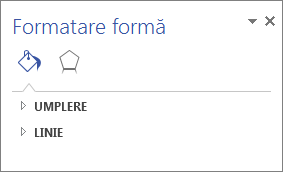
-
În panoul Formatare formă , faceți clic pe Linie și efectuați modificările dorite, cum ar fi modificarea lățimii liniei, a culorii, a tipului de săgeată sau a tipului de linie.










